今天小编给大家带来了一篇微信电脑版如何添加好友的简单教程,对微信电脑版添加好友感兴趣的朋友就赶紧和小编共同来学习一下吧。
1、下载并安装靠谱助手,然后搜索安装微信。最后登录微信。
2、直接点微信主界面右上角的“+”号
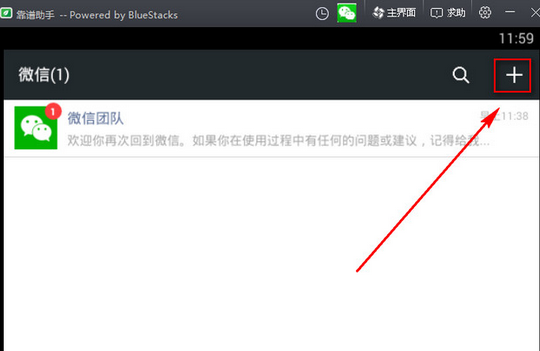
3、然后选择添加朋友
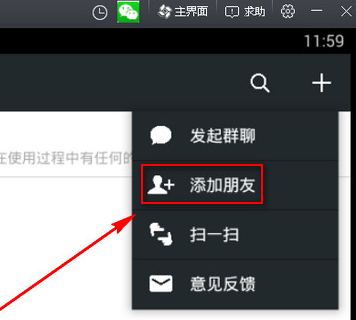
4、在添加朋友界面可以雷达加朋友,或者添加qq及手机联系人。
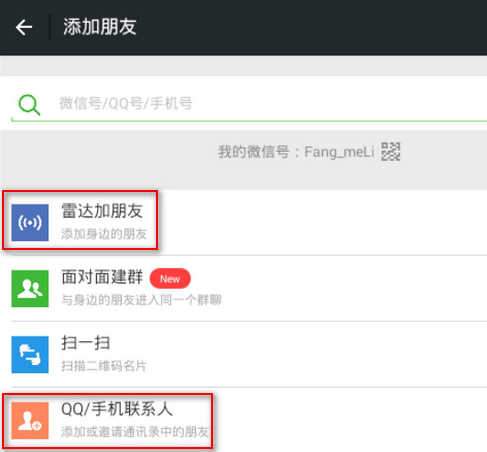
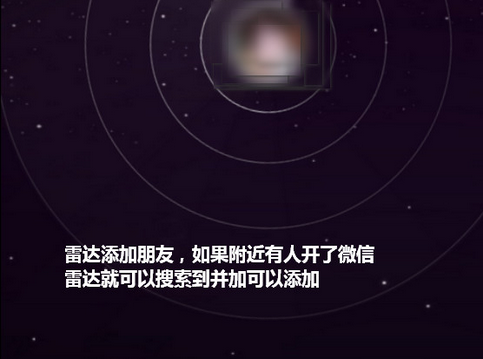

微信群聊添加好友方法:
1、登录电脑版界面之后,进入群聊界面,点击你想添加的小伙伴头像。

2、接着会蹦出一个简要的资料框框,还有一个添加到通讯录按钮,点击添加到通讯录。
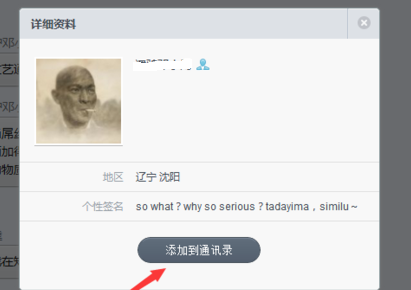
3、这时需要验证的小伙伴就会要求你填写验证信息,如果不需要就会直接发送好友请求,填完信息之后点击发送。
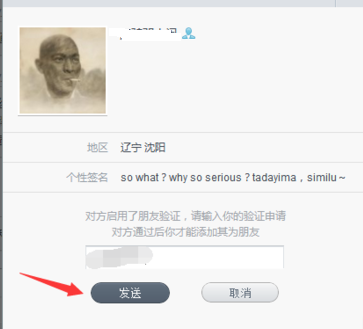
4、发送验证信息之后,你的好友一同意,你就能收到消息提示,这个时候就添加好友成功了。
以上就是小编给大家带来的全部内容,希望可以帮助到大家!
 天极下载
天极下载






































































 腾讯电脑管家
腾讯电脑管家
 火绒安全软件
火绒安全软件
 向日葵远程控制软件
向日葵远程控制软件
 自然人电子税务局(扣缴端)
自然人电子税务局(扣缴端)
 微信最新版
微信最新版
 桌面百度
桌面百度
 CF活动助手
CF活动助手

